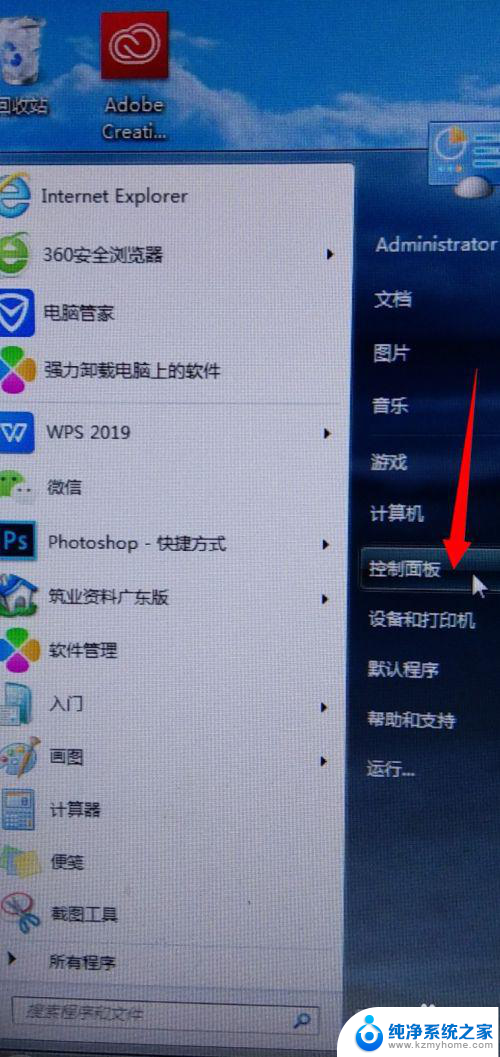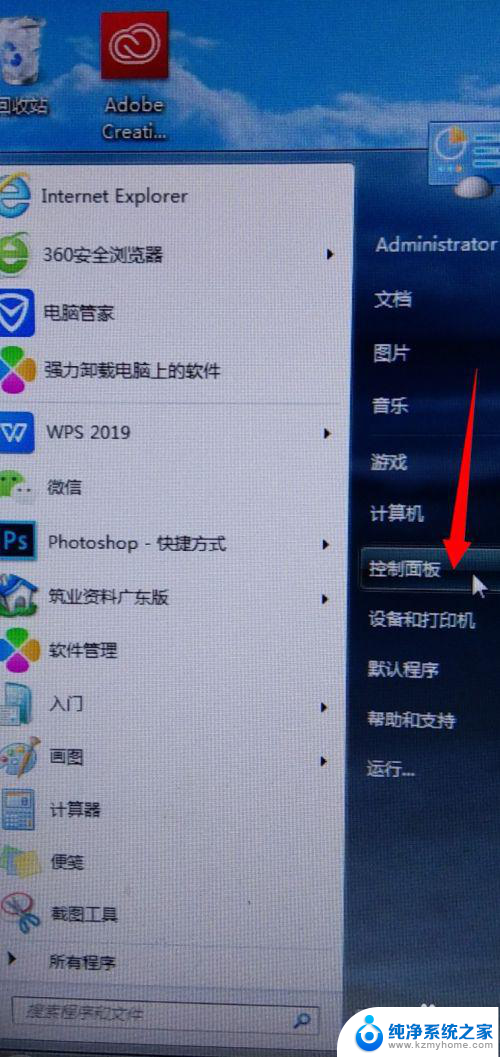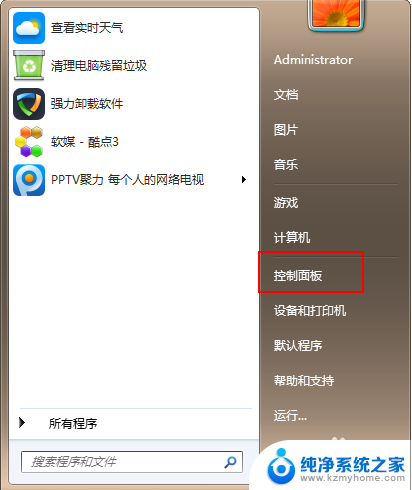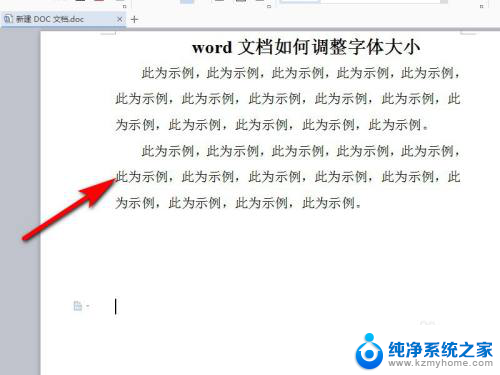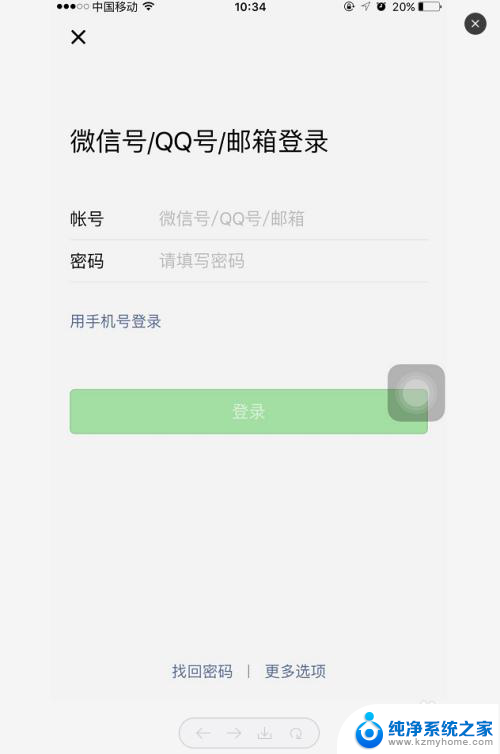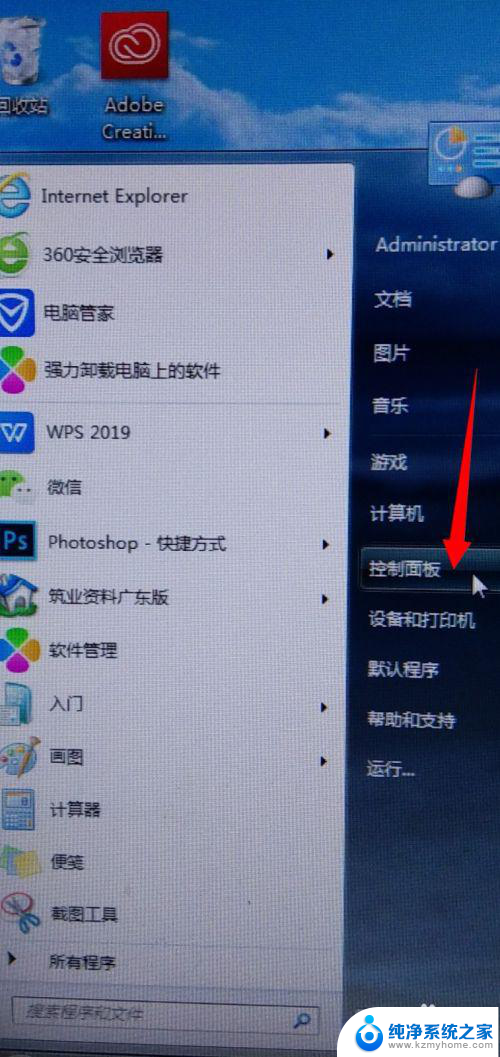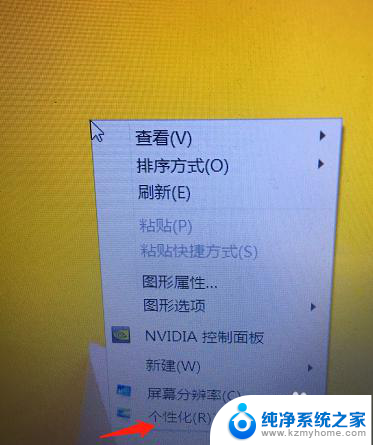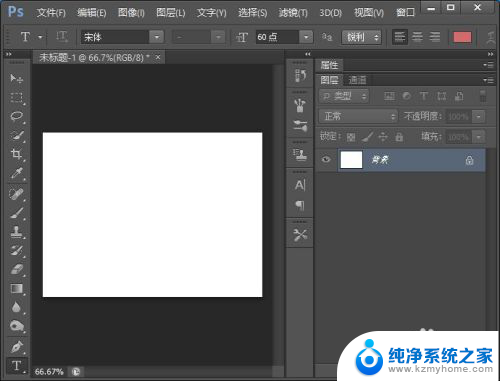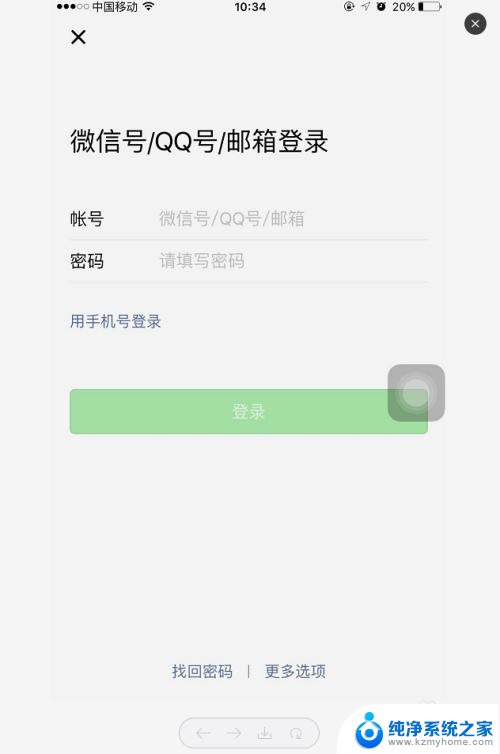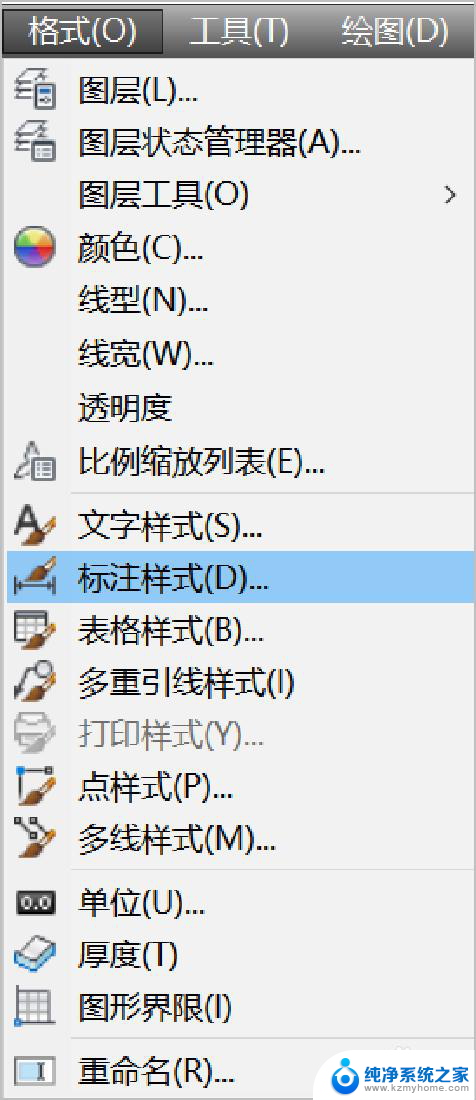电脑上打印文件字体大小怎么调整 打印机字体大小怎么改变
电脑上打印文件字体大小怎么调整,在现代社会电脑和打印机已经成为人们生活和工作中不可或缺的工具,有时候我们可能会遇到一些问题,比如打印出来的文件字体大小不合适。如何在电脑上调整打印文件的字体大小呢?又该如何改变打印机的字体大小呢?对于这些问题,我们需要掌握一些简单的操作技巧,以便更好地满足我们的打印需求。接下来我们将一起探讨一下这些问题的解决方法。
具体方法:
1.打开计算机,然后单击计算机桌面左下角的Microsoft按钮。

2.在弹出界面上选择倒数第二个图标设置,然后单击“打开”。

3.打开Windows设置后,找到设备点击打开。
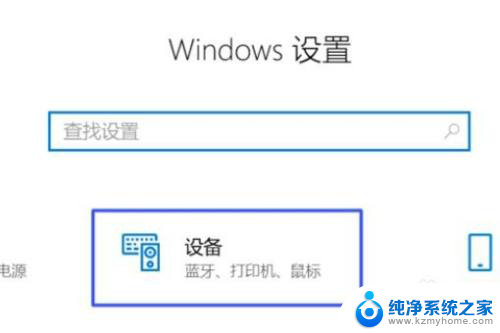
4.进入设备设置后,左侧菜单栏为蓝牙和其他设备、打印机和扫描仪、鼠标、触摸板、输入。点击选择打印机和扫描仪。
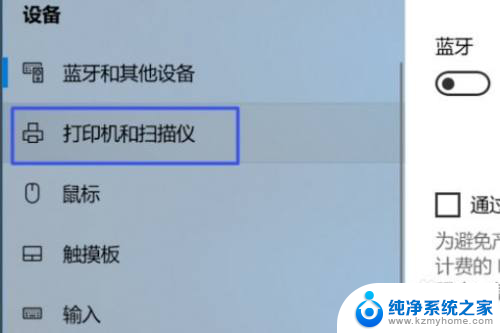
5.进入打印机和扫描仪设置后,点击打开队列。
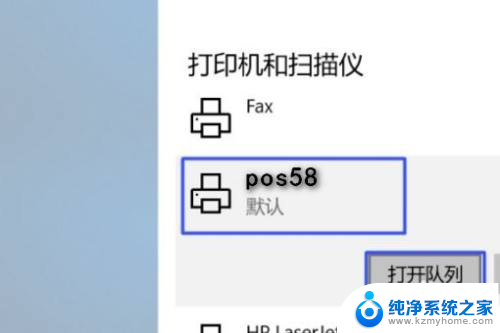
6.上方菜单栏为打印机、文档、查看,点击打印机。
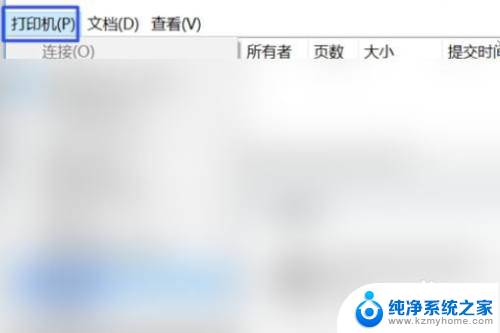
7.弹出连接,设置为默认打印机。打印首选项,暂停打印,取消所有文档,共享,离线使用打印机,属性,关闭,单击属性。
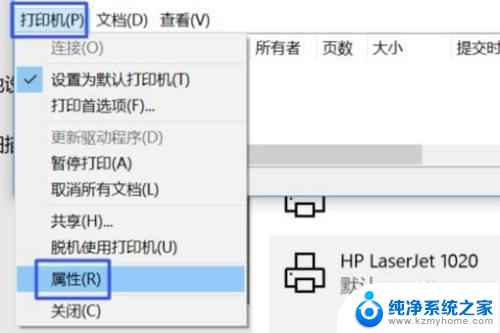
8.弹出上方菜单栏为常规、共享、端口、高级、颜色管理、安全、配置,点击配置。
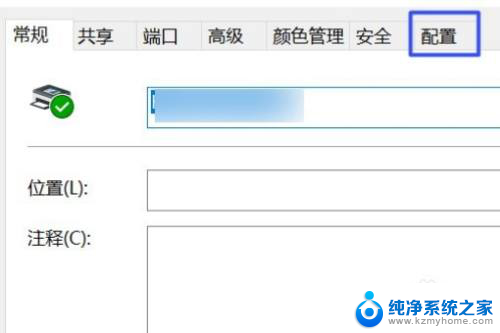
9.然后,您可以通过更改缩放值来更改字体大小。 字体大小与该值成比例,并且打印机会调整字体大小。
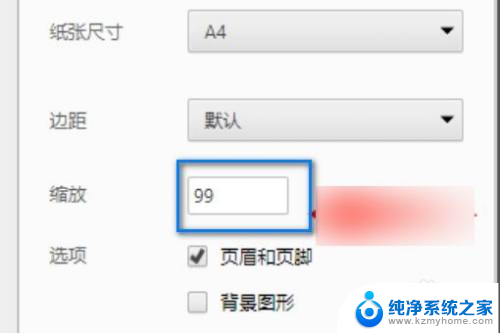
以上就是电脑上打印文件字体大小调整的方法,如果你也遇到了同样的问题,可以参照这篇文章中的方法进行处理,希望对你有所帮助。